W ubiegłym tygodniu serwis chmurowy SugarSync ogłosił plany zaprzestania oferowania darmowych kont i zamknięcia wszystkich istniejących. Prawdopodobnie był to szok dla każdego, kto cieszył się darmowym udostępnianiem plików, synchronizowaniem i tworzeniem kopii zapasowych firmy w ilości 5 GB.
Niestety, od 8 lutego 2014 r. Musisz albo zapłacić za opłacone konto, albo zabrać swoje pliki gdzie indziej. Na szczęście, jeśli zdecydujesz się skorzystać z tej drugiej opcji, nie powinno być zbyt trudno wykonać ruch. Oto wszystko, co musisz wiedzieć.
Weź inwentarz
Pierwszym krokiem jest przyjrzenie się wszystkim przechowywanemu na koncie SugarSync. Teoretycznie wszystko, co jest online, powinno być również na twoim komputerze (z powodu tej całej "synchronizacji"), ale będziesz chciał sprawdzić foldery Magiczna teczka i folder Archiwum w sieci SugarSync, aby upewnić się, że nie ma żadnych plików, które przesłałeś (a następnie usunięto) z dysku twardego.

Docelowo potrzebujesz inwentarza zsynchronizowanych plików i folderów, dzięki czemu możesz zsynchronizować te same z nowymi usługami. Aby wyświetlić pełną listę, otwórz klienta pulpitu SugarSync lub folder SugarSync. A jeśli zsynchronizujesz się z innymi komputerami i / lub urządzeniami, możesz mieć tam dodatkowe pliki, które nie są zsynchronizowane z twoim głównym komputerem. Ponownie utwórz listę wszystkiego, co znajdziesz.
Pobierz wszystko, czego nie masz zapisane lokalnie
Jeśli znajdziesz pliki w folderach Magiczna teczka i / lub Archiwum sieci Web, które nie mają lokalnych kopii, będziesz chciał je pobrać przed zamknięciem darmowego konta SugarSync. Zanim to zrobisz, sprawdź, czego już nie potrzebujesz lub czego potrzebujesz; może to być idealny czas na usuwanie starych i niepotrzebnych plików.

Najłatwiejszą opcją jest otwarcie folderu SugarSync Drive na komputerze, przejście do Archiwum sieci, wybieranie wszystkich plików, a następnie przeciąganie i upuszczanie ich do folderu lokalnego. Możesz jednak użyć klienta WWW: otwórz archiwum sieci Web, kliknij przycisk Wybierz wszystko, a następnie kliknij Pobierz. Pamiętaj, że SugarSync dostarczy pojedynczy plik o nazwie Files.zip, który musisz wyodrębnić gdzieś przed ponownym zsynchronizowaniem z nową usługą w chmurze.
Wybierz nową chmurę
Istnieje dowolna liczba usług - Box, Dropbox, MediaFire itd. - które mogą zająć miejsce SugarSync, zwłaszcza jeśli chcesz mieć tylko kilka gigabajtów darmowego miejsca na dysku online. Jednak zaskakująco niewiele emuluje jedną z najlepszych funkcji SugarSync: automatyczną synchronizację dowolnie wybranych folderów, a nie tylko jednego, określonego folderu.
Mając to na uwadze, zalecam zastąpienie SugarSync programem Bitcasa, które nie tylko odpowiada tej godnej pozazdroszczenia funkcji (zwanej także "odbiciem lustrzanym"), ale także pasuje do 5GB bezpłatnego miejsca dla SugarSync. Ponadto możesz zarabiać o wiele więcej, instalując aplikacje komputerowe i mobilne i polecając znajomych do usługi: każda osoba, która zarejestruje się na koncie, zyskuje dodatkowe 1 GB wolnego miejsca (maksymalnie do 20 GB).
Oczywiście możesz wybrać inną usługę, jeśli wolisz; kluczowe kroki w tym procesie pozostają takie same.
Skonfiguruj synchronizację
Po uruchomieniu nowej usługi przechowywania danych w chmurze zrób to, co zrobiłeś, gdy zaczynasz z SugarSync: Zainstaluj oprogramowanie na komputerze, zaloguj się na swoje konto, a następnie wybierz foldery, które chcesz zsynchronizować.

Za pomocą Bitcasa możesz wyznaczyć dowolny folder do synchronizacji (przepraszam, lustrzane odbicie), otwierając Eksploratora Windows, przechodząc do wybranego folderu, klikając go prawym przyciskiem myszy, a następnie wybierając polecenie Bitcasa> Oddelkuj ten folder do Bitcasa. Umyć, spłukać i powtórzyć dla wszystkich innych folderów.
Wyłącz SugarSync
Po sprawdzeniu, czy wszystkie pliki zostały przesłane / zsynchronizowane z Bitcasą, możesz wyłączyć, a następnie odinstalować klienta SugarSync. Zauważ, że w moim systemie udało mi się utrzymać oba działające jednocześnie, nawet synchronizując te same foldery z tymi dwiema usługami. Ale nie polecam robienia tego zbyt długo, jak gdybyś wprowadzał zmiany gdzie indziej w pliku lub plikach, mógłbyś spotkać się z konfliktami synchronizacji, a nawet z korupcją plików.
Teraz wszystko, co jest na uboczu, naciśnij komentarze i głosuj na usługę, która Twoim zdaniem jest najlepszym zamiennikiem SugarSync.

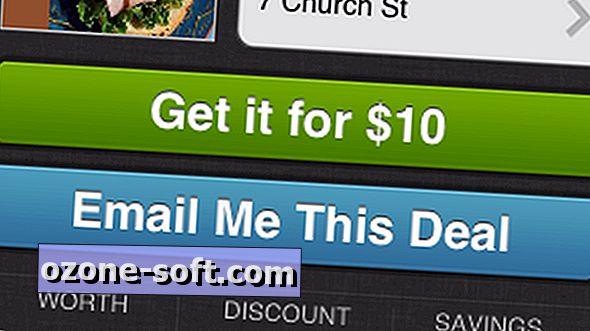











Zostaw Swój Komentarz